
インターネット機器やネット回線の契約方法によりポート開放が出来ない場合に、『playit.gg』を使ってポート開放なしでマイクラサーバーを接続する方法を紹介します。
当サイトはアフィリエイト広告を利用しております。
ポート開放ができないケース

集合住宅でマンション側がルータによって各部屋にネット回線を分配しているケース(2重ルータ)は、ポート開放が出来ません。家側のルータをポート開放してもマンション側のルータでブロックされるからです。
(特にネット回線無料のマンションだとこれのパターンが少なくない)
また一軒家でもプロパイダ契約(例えば一部のIpv6)によってはポート開放が出来ないこともあったり、自宅のネットワーク機器が特殊になっててポート開放が出来ないケースもあります。
今回はそんなポート開放自体が出来ない場合に有効な『プロキシサーバー』を使ってマイクラサーバーに接続してもらう方法を紹介します。
プロキシサーバーとは
『プロキシサーバー』とはデータを中継するサーバーのことです。
まずマイクラサーバーが動作しているPCでプロキシサーバーに接続を行い、PCとプロキシサーバー間で接続を確立します。マイクラサーバーに遊びにいく側は直接接続ではなく、プロキシサーバーを中継して接続することによりポート開放を回避するという仕組みです。

デメリットとしてはプロキシサーバーというネットワーク上の経路が増えることで、通信状況は悪化することになります。
特にプロキシサーバーは多数のユーザーがアクセスされるため、通信速度に制限がかかったり満員で空き待ちになる傾向があるのでこの点には注意が必要です。
プロキシサーバーはデータを中継していますが、悪意があればデータを盗聴したり、改ざんするといったことも可能です。その性質上PCのセキュリティが反応するものが多いのですが、不安であればセキュリティソフトの判断に従った方が良いでしょう。
なお本記事ではセキュリティソフトが反応しない『playit.gg』を紹介します。(2024/03現在、WindowsとNorton)
プロキシサーバーツール『Playit.gg』の使い方
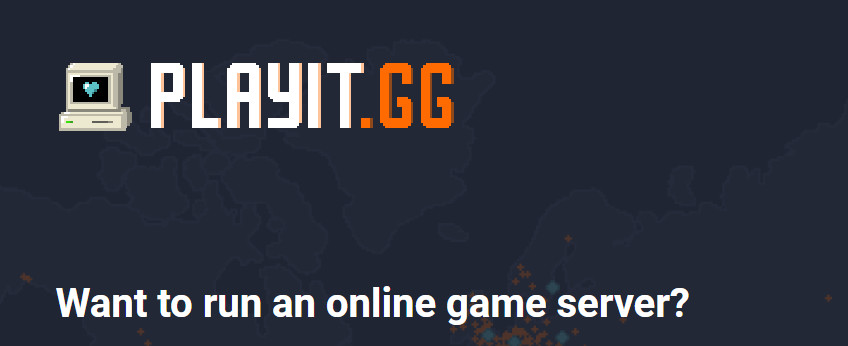
ゲームサーバー用のプロキシサーバーツールとしては、『Playit.gg』『Secure Share Net』『ngrok』が代表的です。いずれも基本料金は無料。
その中でも『Playit.gg』は英語ではありますが満員で使えないといったことが少なく、何よりセキュリティソフトが反応しないので、本記事ではこれを例に使い方を紹介していきます。
(※:2024/03現在、WindowsとNorton共に反応しません)
会員登録
プロキシサーバーに接続するツールは、会員登録を必要とするものが多いです。『Playit.gg』もそのタイプ。
外部リンク playit.gg
上記リンクより会員登録を行いましょう。必要なのはメールアドレスとパスワードだけです。
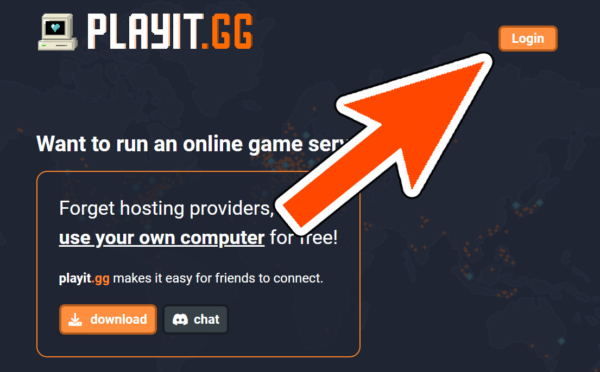
「LOGIN」ボタンを押します。
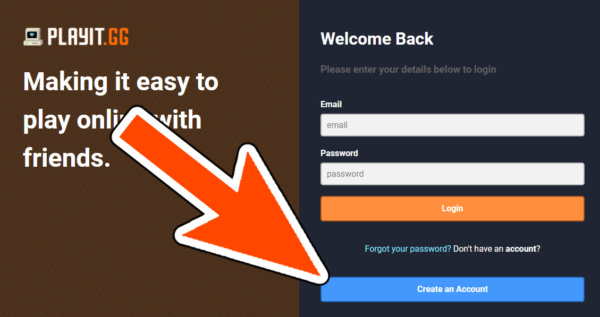
下の方にある「Create an Account」をクリックします。
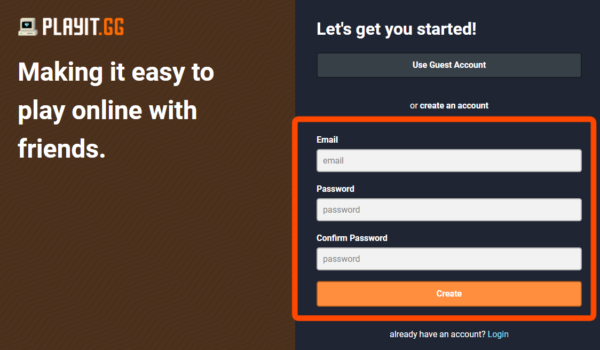
メールアドレスと任意のパスワードを入力して、「Create」を押せば完了です。とても簡単ですね。
接続ツールのインストール
次にプロキシサーバーに接続するためのツールをダウンロードします。
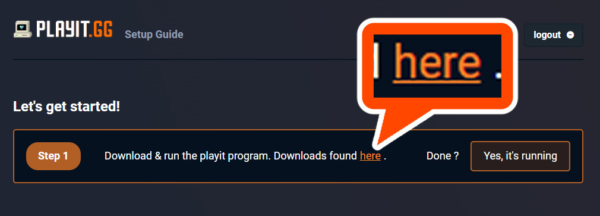
会員登録後、Let’s get started!と表示されてる画面に「here」とありますが、それを押せばダウンロードページに行けます。消しちゃってもDLページはトップページから辿れます。
外部リンク playit.gg | download widows
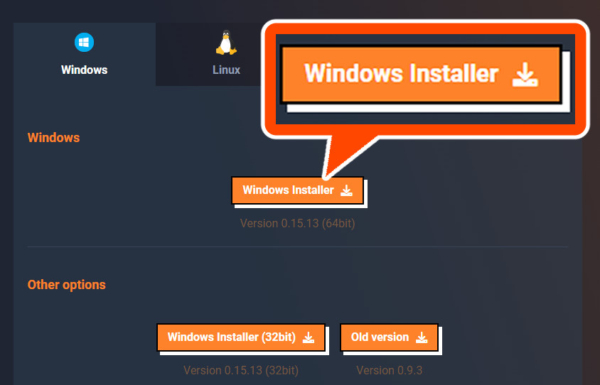
Windows版インストーラーをダウンロードして下さい。
(PCが32bit版Windowsの場合は下にある32bit対応版をインストールする必要がありますので、そこだけ注意)
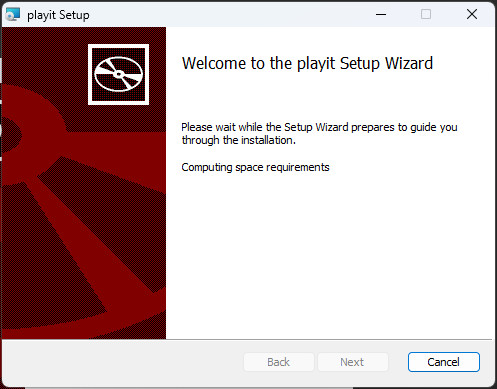
ダウンロードしたインストーラを実行して、インストールを開始しましょう。
起動後しばらくはボタンを押せませんが、しばらく待っていると「Next」ボタンが押せるようになります。以後基本的には「Next」ボタンだけでOKです。
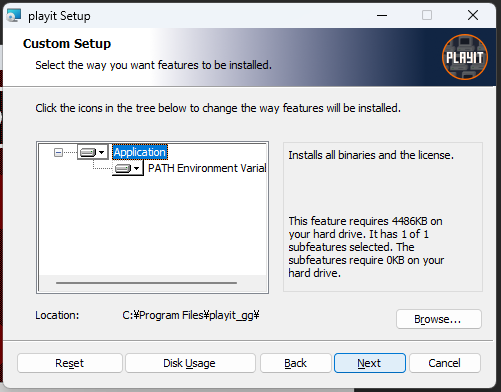
ここもそのまま「Next」。(インストール場所と機能限定設定です)
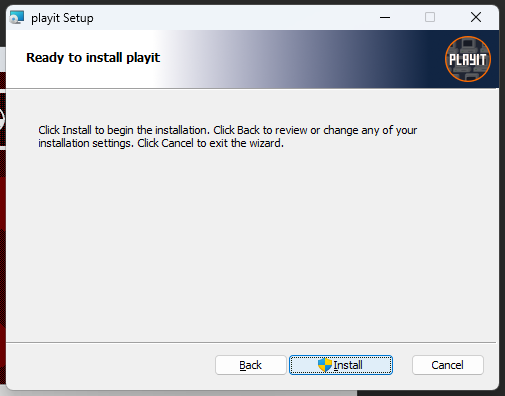
進めると「Install」になりますので、押してインストールを開始しほどなくして完了です。
接続ツールの起動と初回設定
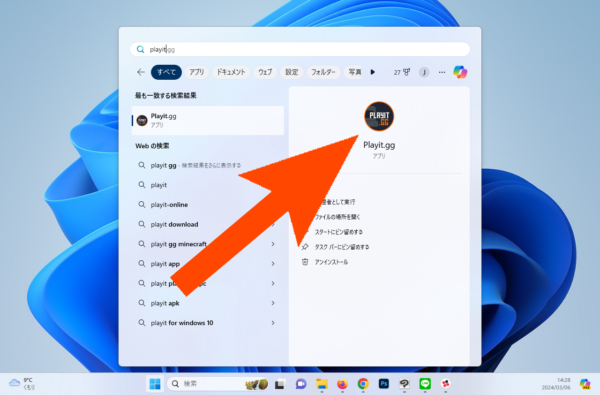
スタートメニューから『playit.gg』を起動して下さい。
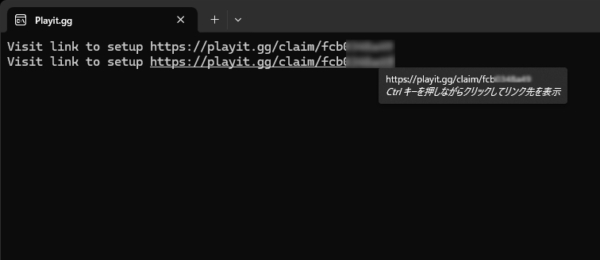
初回起動時はこんな感じで「Visit link to setup https://playit.gg/claim/*******」と、「セットアップのために右のURLにアクセスして下さい」と表示されます。
URLをCtrlキーを押しながらクリックすることで開いて下さい。なおURLを範囲選択して「Ctrl+C」によるコピペでもOKです。
(playit.ggにログインしたブラウザで開くこと。通常はクリックすればそのまま開くはず)
なおこの黒い画面は接続ツールになりますので、消さないまま作業を続行して下さい。消すと通信が切れてしまいます。
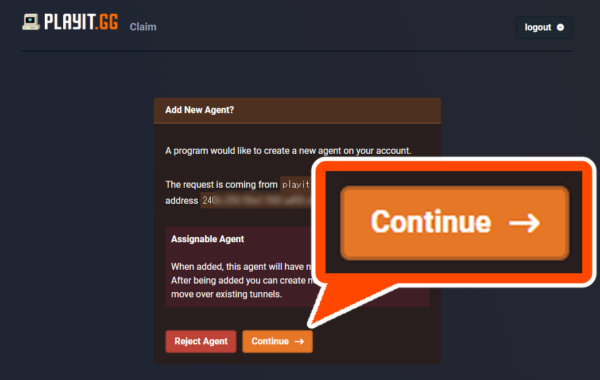
確認画面が出ますので、そのまま「Continue」を押して下さい。(意味は新しい設定を作りますが、宜しいですか?です)
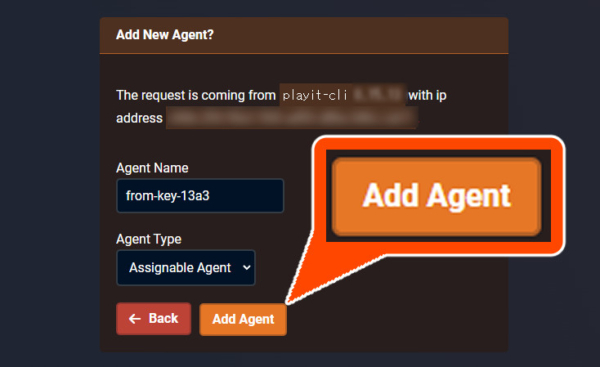
エージェント名と割当可能なエージェントを設定する画面ですが、そのまま「Add Agent」でOKです。
(LAN内の他のPCでも使う場合のみエージェントを増やす必要があるみたいですが、その場合には分かるよう名前を付ける)
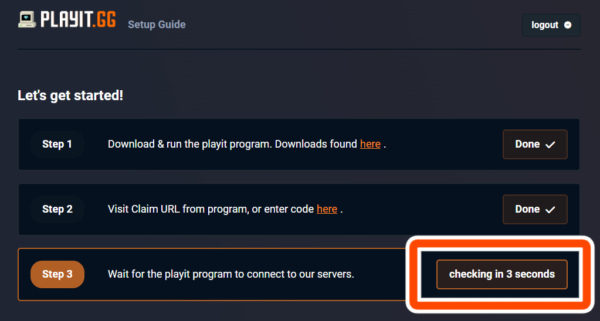
次の画面で空いているプロキシサーバーを探し始めます。
空いていればすぐ進みますが、混雑していると5分~10分程度待たされることもあるので注意。待ちましょう。
(何度か使っていますが、待たされるの初回だけ)
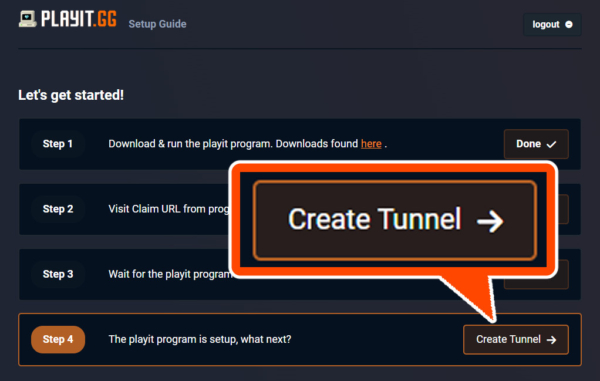
プロキシサーバーに接続できると「Step4」が表示されます。「Create Tunnel」をクリックして、マイクラサーバーに転送するよう設定を行います。
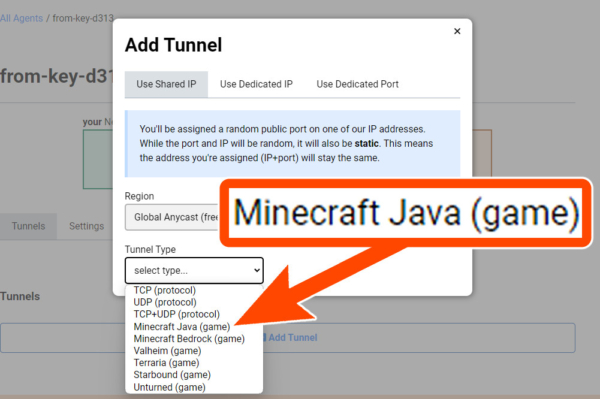
「Tunnel Type」のプルダウンから、『Minecraft Java (game)』を選んで下さい。(統合版の場合はBedrockを)
選ぶと自動的に設定が開始され、初回設定が完了します。
Playit.ggへの接続
設定完了後、Playit.ggのツールを再起動して下さい。(そのままだと設定が反映されないため)
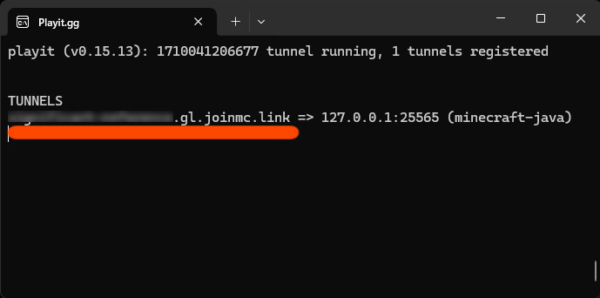
左側にあるアドレスが、マイクラで接続するサーバーアドレスになります。ツールが起動している間はこのアドレスでアクセスが可能です。
このアドレスはブラウザのPlayit.ggでも確認ができます。どちらでも良いのでコピペして友達に教えて下さい。
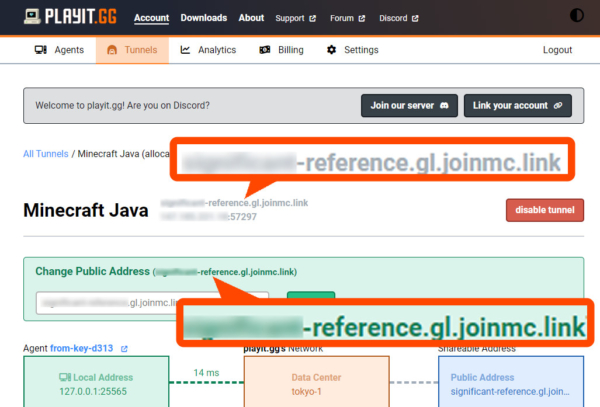
さて参加者側はマイクラを起動し、「マルチプレイ」→「ダイレクト接続」または「サーバーを追加」から先程のアドレスを入力して接続します。
(なおこれは自分自身でもアクセスできるので、自分でもちゃんと接続できるか確認してみましょう)
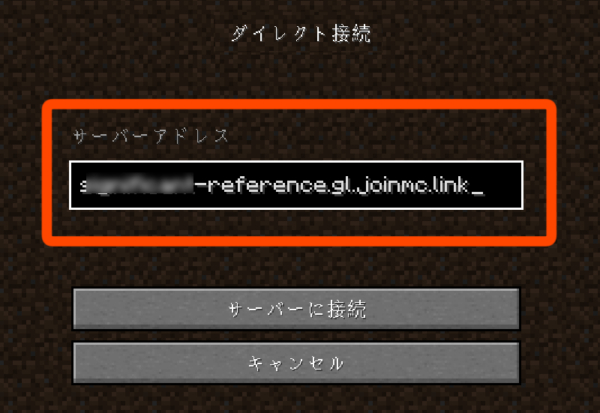
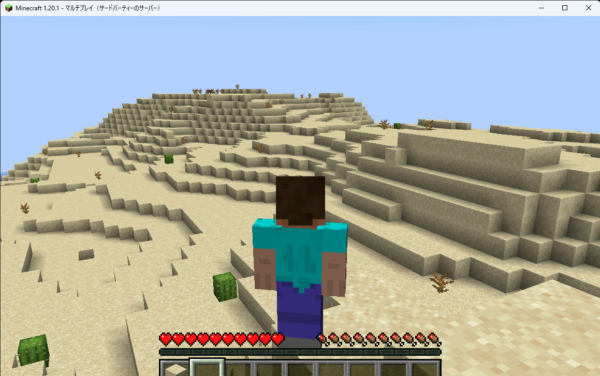
こんな感じで接続できます!!
サーバーに接続してもらう場合は、サーバー主が「Playgit.gg」のツールを起動しておく必要がありますので、その点だけ忘れないようにしましょう。
なお当然ながらネットワーク上に余計な経路が増えることなり通信状況や安定性は悪化します。気になるなら『Xserver VPS for Game』などのレンタルサーバーの方を検討してみて下さい、





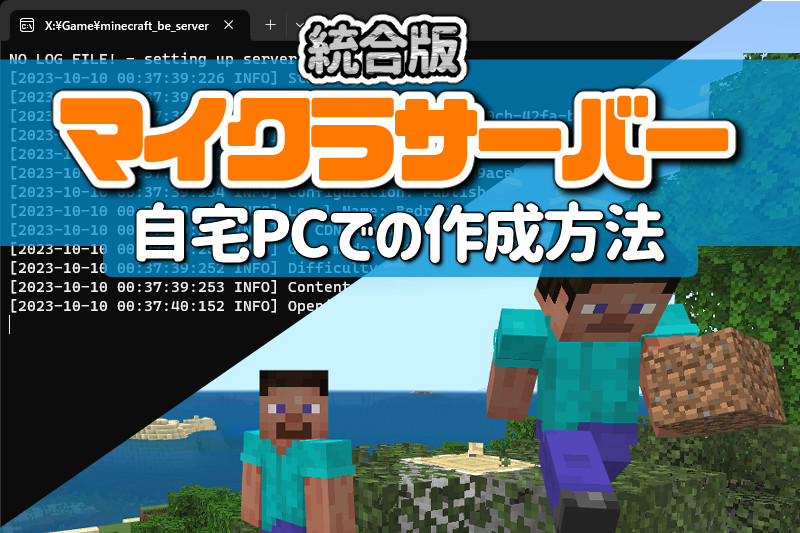

試してみましたが、著しいpingの低下がみられました
大体300~1500msほど
おすすめはしません
URLを買ってcloudflareのtunnelを利用することを推奨します